Page 235 of 264
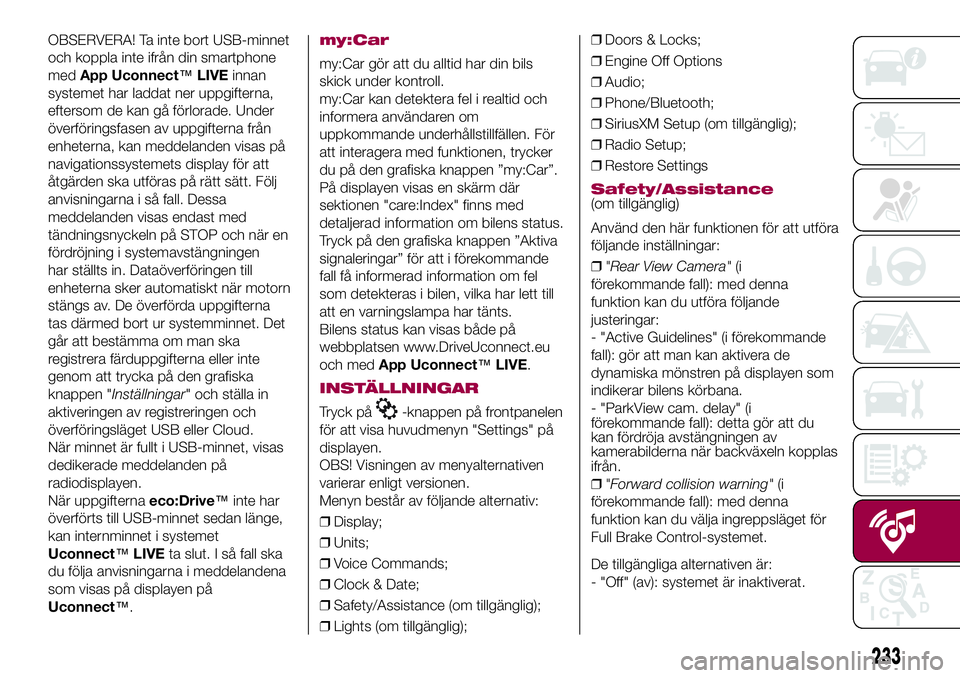
OBSERVERA! Ta inte bort USB-minnet
och koppla inte ifrån din smartphone
medApp Uconnect™LIVEinnan
systemet har laddat ner uppgifterna,
eftersom de kan gå förlorade. Under
överföringsfasen av uppgifterna från
enheterna, kan meddelanden visas på
navigationssystemets display för att
åtgärden ska utföras på rätt sätt. Följ
anvisningarna i så fall. Dessa
meddelanden visas endast med
tändningsnyckeln på STOP och när en
fördröjning i systemavstängningen
har ställts in. Dataöverföringen till
enheterna sker automatiskt när motorn
stängs av. De överförda uppgifterna
tas därmed bort ur systemminnet. Det
går att bestämma om man ska
registrera färduppgifterna eller inte
genom att trycka på den grafiska
knappen "Inställningar" och ställa in
aktiveringen av registreringen och
överföringsläget USB eller Cloud.
När minnet är fullt i USB-minnet, visas
dedikerade meddelanden på
radiodisplayen.
När uppgifternaeco:Drive™inte har
överförts till USB-minnet sedan länge,
kan internminnet i systemet
Uconnect™LIVEta slut. I så fall ska
du följa anvisningarna i meddelandena
som visas på displayen på
Uconnect™.my:Car
my:Car gör att du alltid har din bils
skick under kontroll.
my:Car kan detektera fel i realtid och
informera användaren om
uppkommande underhållstillfällen. För
att interagera med funktionen, trycker
du på den grafiska knappen ”my:Car”.
På displayen visas en skärm där
sektionen "care:Index" finns med
detaljerad information om bilens status.
Tryck på den grafiska knappen ”Aktiva
signaleringar” för att i förekommande
fall få informerad information om fel
som detekteras i bilen, vilka har lett till
att en varningslampa har tänts.
Bilens status kan visas både på
webbplatsen www.DriveUconnect.eu
och medApp Uconnect™LIVE.
INSTÄLLNINGAR
Tryck på-knappen på frontpanelen
för att visa huvudmenyn "Settings" på
displayen.
OBS! Visningen av menyalternativen
varierar enligt versionen.
Menyn består av följande alternativ:
❒Display;
❒Units;
❒Voice Commands;
❒Clock & Date;
❒Safety/Assistance (om tillgänglig);
❒Lights (om tillgänglig);❒Doors & Locks;
❒Engine Off Options
❒Audio;
❒Phone/Bluetooth;
❒SiriusXM Setup (om tillgänglig);
❒Radio Setup;
❒Restore Settings
Safety/Assistance(om tillgänglig)
Använd den här funktionen för att utföra
följande inställningar:
❒"Rear View Camera"(i
förekommande fall): med denna
funktion kan du utföra följande
justeringar:
- "Active Guidelines" (i förekommande
fall): gör att man kan aktivera de
dynamiska mönstren på displayen som
indikerar bilens körbana.
- "ParkView cam. delay" (i
förekommande fall): detta gör att du
kan fördröja avstängningen av
kamerabilderna när backväxeln kopplas
ifrån.
❒"Forward collision warning"(i
förekommande fall): med denna
funktion kan du välja ingreppsläget för
Full Brake Control-systemet.
De tillgängliga alternativen är:
- "Off" (av): systemet är inaktiverat.
233
Page 249 of 264
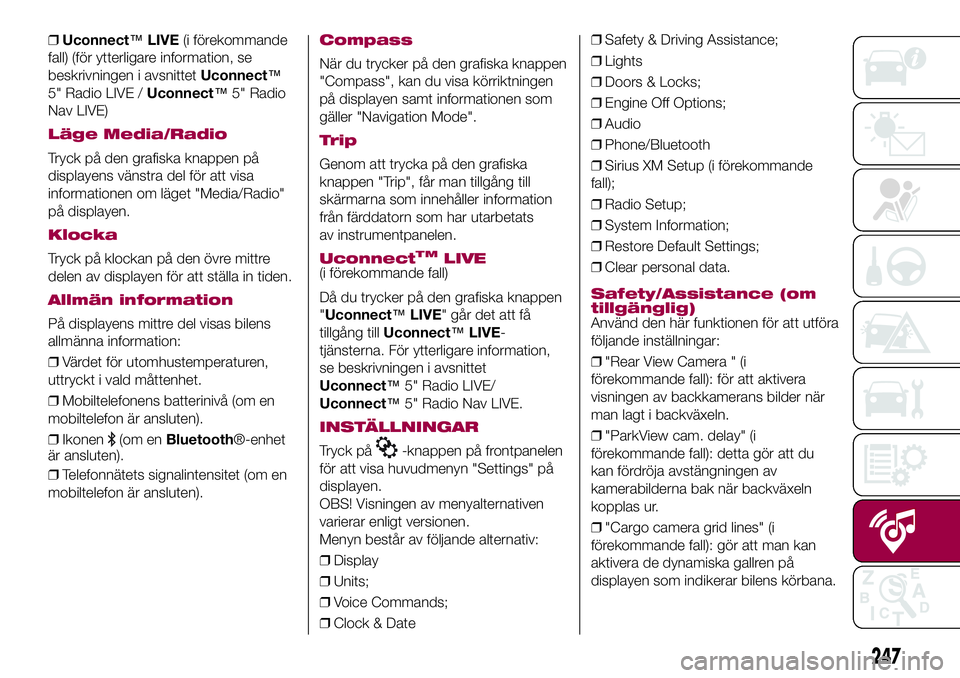
❒Uconnect™LIVE(i förekommande
fall) (för ytterligare information, se
beskrivningen i avsnittetUconnect™
5" Radio LIVE /Uconnect™5" Radio
Nav LIVE)
Läge Media/Radio
Tryck på den grafiska knappen på
displayens vänstra del för att visa
informationen om läget "Media/Radio"
på displayen.
Klocka
Tryck på klockan på den övre mittre
delen av displayen för att ställa in tiden.
Allmän information
På displayens mittre del visas bilens
allmänna information:
❒Värdet för utomhustemperaturen,
uttryckt i vald måttenhet.
❒Mobiltelefonens batterinivå (om en
mobiltelefon är ansluten).
❒Ikonen
(om enBluetooth®-enhet
är ansluten).
❒Telefonnätets signalintensitet (om en
mobiltelefon är ansluten).
Compass
När du trycker på den grafiska knappen
"Compass", kan du visa körriktningen
på displayen samt informationen som
gäller "Navigation Mode".
Trip
Genom att trycka på den grafiska
knappen "Trip", får man tillgång till
skärmarna som innehåller information
från färddatorn som har utarbetats
av instrumentpanelen.
UconnectTMLIVE(i förekommande fall)
Då du trycker på den grafiska knappen
"Uconnect™LIVE" går det att få
tillgång tillUconnect™LIVE-
tjänsterna. För ytterligare information,
se beskrivningen i avsnittet
Uconnect™5" Radio LIVE/
Uconnect™5" Radio Nav LIVE.
INSTÄLLNINGAR
Tryck på-knappen på frontpanelen
för att visa huvudmenyn "Settings" på
displayen.
OBS! Visningen av menyalternativen
varierar enligt versionen.
Menyn består av följande alternativ:
❒Display
❒Units;
❒Voice Commands;
❒Clock & Date❒Safety & Driving Assistance;
❒Lights
❒Doors & Locks;
❒Engine Off Options;
❒Audio
❒Phone/Bluetooth
❒Sirius XM Setup (i förekommande
fall);
❒Radio Setup;
❒System Information;
❒Restore Default Settings;
❒Clear personal data.
Safety/Assistance (om
tillgänglig)
Använd den här funktionen för att utföra
följande inställningar:
❒"Rear View Camera " (i
förekommande fall): för att aktivera
visningen av backkamerans bilder när
man lagt i backväxeln.
❒"ParkView cam. delay" (i
förekommande fall): detta gör att du
kan fördröja avstängningen av
kamerabilderna bak när backväxeln
kopplas ur.
❒"Cargo camera grid lines" (i
förekommande fall): gör att man kan
aktivera de dynamiska gallren på
displayen som indikerar bilens körbana.
247
Page 262 of 264
Largo Senatore G. Agnelli, 3 - 10040
Volvera - Torino (Italia) F - MOPAR
- Technical Services - ServiceEngineering
Upplaga nr. 603.99.7 SW - 08/2016 - 2 utgåvan
CA Italy S.p.A.
89